将 Twilio 与 Zoho CRM 集成
设置 Twilio 集成
与 Zoho CRM客户管理系统集成的托管 PBX 系统 Twilio 提供从 Zoho CRM 机构您的机构的拨入和拨出通话之选项。 您可以配置 Twilio 设置从而管理通话并将通话与您的 CRM 数据库中线索/联系人/账户关联。 Twilio 集成设置包括三个步骤:
步骤 1: 授权 Twilio
如需授权 Twilio 集成
- 点击
 (设置>图标) >设置 & >扩展 API 其它 > PhoneBridge。
(设置>图标) >设置 & >扩展 API 其它 > PhoneBridge。 - 在Zoho PhoneBridge页面,选择Twilio 作为电话提供商。
- 指定来自您的 Twilio 账户的账户SID和身份验证令牌。
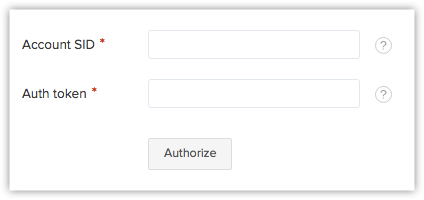
- 点击授权。
Twilio 账户将得到授权。 参考步骤 2 & 3 配置拨入和拨出号码。
步骤 2: 为拨入通话添加 Twilio 号码
如需为拨入通话添加 Twilio 电话号码
- 点击
 (设置图标)> 设置 > 扩展& API>其它> Zoho PhoneBridge。
(设置图标)> 设置 > 扩展& API>其它> Zoho PhoneBridge。 - 在拨入通话选项卡下方,点击添加电话号码。
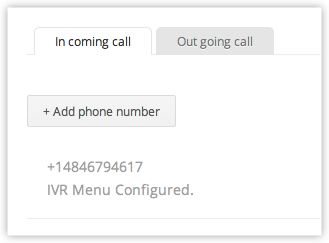
- 输入您从 Twilio 购买的电话号码。
- 选择任一选项。 基于此选项,拨入通话将连接至销售代表。
- 配置 IVR 菜单- 设置将为通话者显示的 IVR 菜单。 基于通话者选择的选项,通话将转至指定用户。
- 关联销售代表 - 此电话号码的所有拨入通话将连接至特定用户。
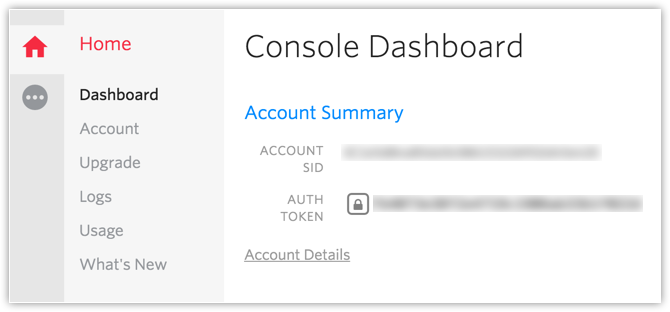
- 点击保存。
选项 1: 配置 IVR 菜单
在IVR 菜单配置部分下方,实施下列操作:
- 按键 - 指定 1- 9 之间的号码。
- 菜单 - 为号码输入菜单选项。
- 操作- 从下拉菜单选择操作。
- 指定销售代表 - 从有效 CRM 用户列表中选择一个或多个销售代表。
通话将连接至选中用户。 选中多个用户时,您可以选择指定响铃类型。
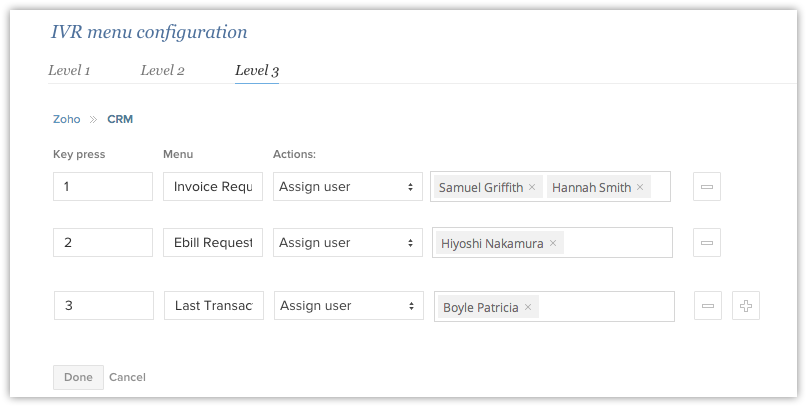
- 同时响铃- 所有选中用户将同时接到拨入通话。
- 按顺序响铃 - 所有选中用户将按顺序接到拨入通话。 顺序取决于谁先登录 Zoho CRM。 如果用户不便,通话将转给下一个用户。
在此选项中,指定 响铃间隔。 如果您勾选了重复响铃选框,在电话无人接听的情况下,通话将按此顺序被转接一次以上。
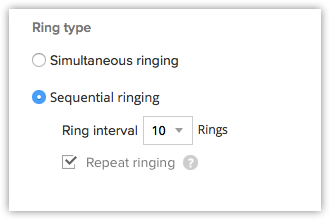
- 配置 IVR 菜单- 指定 按键、菜单和操作 ,创建 IVR 子菜单并点击完成。
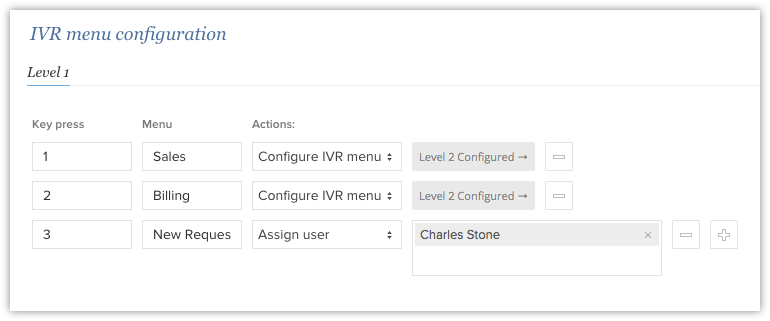
- 指定销售代表 - 从有效 CRM 用户列表中选择一个或多个销售代表。
- 点击添加图标,添加更多菜单选项,并从 1 开始重复步骤。
您可以在 IVR 菜单中最多添加 5 层。
在IVR 语音配置部分下方,实施下列操作:
- 语音格式- 从可用选项中选择语音格式。 文本、音频或 URL
- 文本 - 输入作文本的消息。
- 音频文档 - 选择音频文档选项,为欢迎消息附上音频文档。
- 音频 URL - 选择音频 URL 选项并指定音频文档的 URL。
- 欢迎消息- 为通话者添加欢迎消息。 示例: 感谢您致电 Zillum Inc。
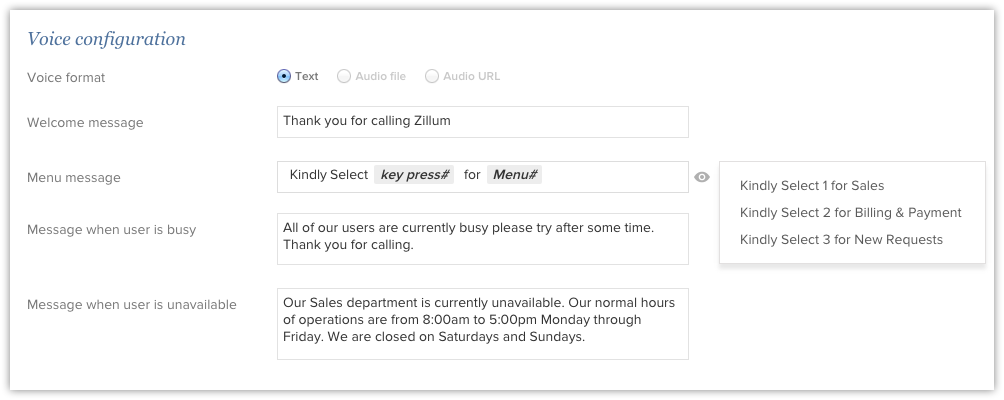
- 菜单消息 - 为号码输入菜单选项。 另外指定其需要的读取格式。 按键和菜单变量将自动填充,不可移除。
示例: 友善选${Key press}择${Menu}。 - 用户不便时的消息- 输入消息告知通话者用户不便接听电话
示例: 我们的销售部门目前不可用。
注意:
- 您可以设置最多 9 个 IVR 菜单。 如果是子菜单,您可以设置最多 5 个 IVR 菜单。
- 就多层 IVR 菜单而言,仅支持文本语音格式。
- 您可以将通话状态改为在线或离线。
选项 2: 关联销售代表
- 从有效 CRM 用户列表中选择一个或多个销售代表。
通话将连接至选中用户。 选中多个用户时,您将可以选择指定响铃类型。- 同时响铃- 所有选中用户将同时接到拨入通话。
- 按顺序响铃 - 所有选中用户将按顺序接到拨入通话。 如果用户不便,通话将转给下一个用户。
如无人接听,通话将按此顺序进行转接,最多两轮。
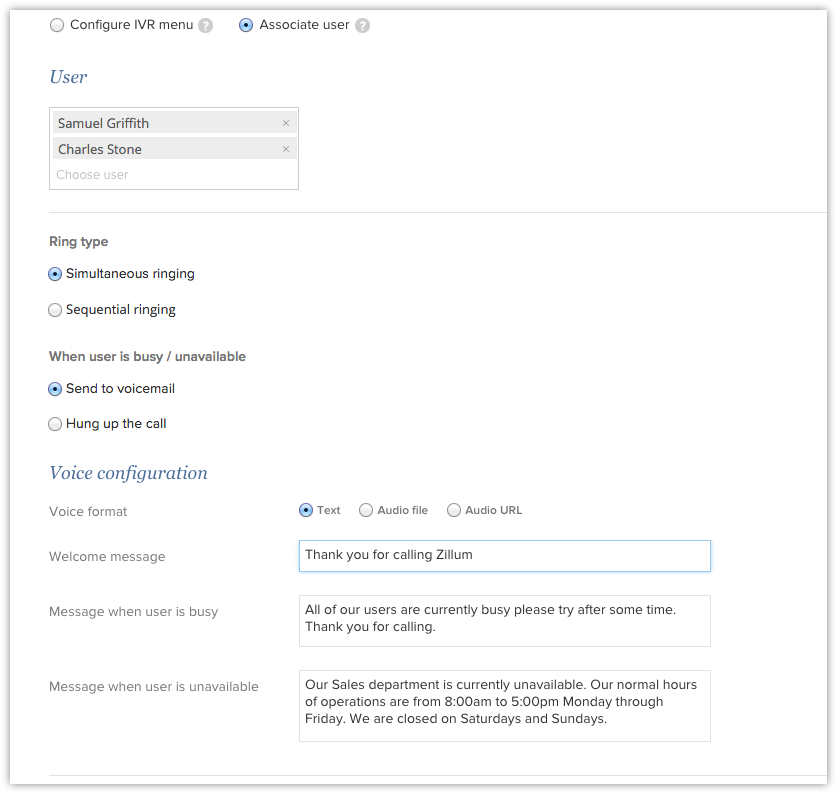
- 在语音配置部分下方,您可以选择语音格式并按照您的要求为通话者输入欢迎消息。
步骤 3: 为拨出通话添加 Twilio 号码
如需为拨出通话添加 Twilio 电话号码
- 点击
 (设置图标)> 设置 > 扩展& API>其它> Zoho PhoneBridge。
(设置图标)> 设置 > 扩展& API>其它> Zoho PhoneBridge。 - 在Zoho PhoneBridge 页面拨出通话选项卡下方,点击关联电话号码。
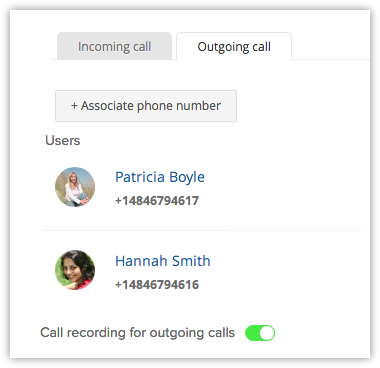
- 从用户下拉列表中选择销售代表。
所有有效用户将被列出。 - 从电话号码 下拉列表中选择电话号码。
您从 Twilio 购买的所有电话号码将被列出。 - 点击添加图标,为更多用户关联电话号码。
基于此关联,用户将能够从他们各自的电话号码进行拨出通话。 - 通话录音 - 您可以启用或禁用通话录音选项。 录音的电话将附载记录的备注下方。
- 点击保存。
编辑或删除电话号码
您可以在需要的时候从拨入和拨出电话号码列表进行编辑或移除。
如需编辑或移除电话号码
- 点击
 (设置图标)> 设置 > 扩展& API>其它> Zoho PhoneBridge。
(设置图标)> 设置 > 扩展& API>其它> Zoho PhoneBridge。 - 在Zoho PhoneBridge页面中,添加的电话号码将被列出。
- 点击拨入通话或拨出通话选项卡。
- 移动鼠标指针到一个电话号码上,点击任一链接:
- 编辑- 在拨入选项卡中,您可以编辑详细信息,例如 IVR 消息、通话录音选项、繁忙或不便时的自动消息等。在拨出选项卡中,您可以编辑用户和针对拨出通话为用户指定的电话号码。
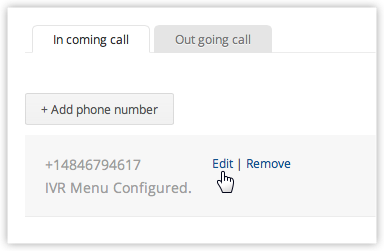
- 移除 – 在拨入选项卡列表中,这将针对 Zoho CRM 内电话号码禁用所有拨入通话。 在拨出选项卡中,禁用针对 Zoho CRM 用户的所有拨出通话。
- 编辑- 在拨入选项卡中,您可以编辑详细信息,例如 IVR 消息、通话录音选项、繁忙或不便时的自动消息等。在拨出选项卡中,您可以编辑用户和针对拨出通话为用户指定的电话号码。